
Depuis l’arrivée du Nikon D90 et du Canon 5D Mark II, la vidéo sur les reflexs est en train de se démocratiser. Il faut dire que les arguments en faveur de ce « gadget » sont de tailles, spécialement pour le nouveau 5D qui offre une qualité vidéo HD tout simplement extraordinaire. On pourra éventuellement reprocher un mode AF délicat à gérer, et une prise en main pas vraiment adaptée à la réalisation de films. Il n’en reste pas moins que le marché est réel et l’avenir prometteur dans ce domaine. Malheureusement, tout le monde ne peut pas s’offrir le dernier né de chez Canon, et c’est le pourquoi de cet article : amis canonistes, si vous possédez un modèle reflex offrant le liveview (la visée sur l’écran du boitier) comme le 450D ou le 40D, vous pouvez enregistrer des séquences vidéos !
Hein, quoi, comment ?
Oui bon, restons calme quand même, c’est encore de la bidouille, et difficilement exploitable pour filmer votre sortie au zoo, mais pour des petits réalisations, ça peut donner des idées ! En effet, un développeur russe à créé un logiciel capable d’enregistrer le flux liveview de votre EOS en passant par un câble USB. La taille de sortie sur mon 40D et de 1024*680, à 25fps max, et une qualité qui n’est certes, pas du HD, mais qui fera pâlir bon nombre de petits caméscopes. Important de noter qu’il n’y a pas d’enregistrement du son !
Comment fait-on ?
Il suffit de télécharger la dernière version du logiciel, puis de vous munir de votre câble USB et d’un ordinateur (portable de préférence). Lancez le logiciel et démarrer votre reflex, le liveview va se mettre automatiquement en marche (n’oubliez pas de l’activer dans le menu).
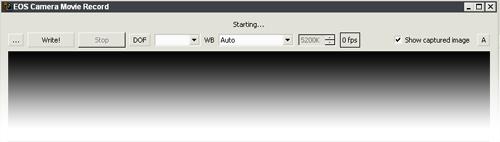
L’interface du logiciel est simpliste, un bouton pour enregistrer « write », un pour stopper « Stop », « DOF » vous permet de visualiser la profondeur de champ (je n’ai pas l’impression que ça fasse quoi que ce soit…), deux listes déroulantes vous permettent de modifier l’ouverture et la balance des blancs, enfin vous avez l’indication du nombre de fps (images par secondes) enregistrées. Pour le reste, laissez parler votre imagination ! Pas de mise au point automatique possible sans couper le flux vidéo, il va donc falloir apprivoiser votre bague de mise au point, préférez également l’utilisation d’un trépied, car sinon, attention à la tremblote, et surtout, n’oubliez pas que vous êtes reliés par un câble à votre PC ! Il serait dommage d’endommager la prise USB de votre boitier (oui c’est fragile).
Et ça donne quoi ?
Et bien voila, après un petit test, j’ai réalisé cette vidéo, la post-traitement est effectué sous Windows Movie Maker, j’ai ajouté une musique en provenance de Jamendo (Frozen Silence, Impression – Corridor).
Alors ?
